Réinitialiser l’iPhone 7 aux paramètres d’usine sans mot de passe
- Accueil
- Astuces
- Sauvetage de système
- Réinitialiser l’iPhone 7 aux paramètres d’usine sans mot de passe
Résumé
On peut réinitialiser l'iPhone 7 aux paramètres d'usine sans mot de passe/ordinateur via iCloud, outils spécialisés ou hardware; solutions aux interrogations fréquentes incluses.
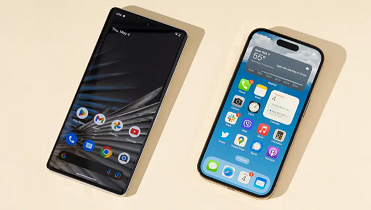
Il est important de réfléchir aux risques liés au lancement d’une réinitialisation d’usine, surtout sans mot de passe ni ordinateur. Le risque le plus immédiat est la perte totale des données qui ne peuvent être récupérées sans une sauvegarde préalable. Même une réinitialisation d’usine ne peut pas contourner un verrouillage d’activation iCloud ; si l’appareil est lié à un identifiant Apple, vous aurez besoin de ces informations d’identification pour activer l’iPhone après la réinitialisation. De plus, certains problèmes tels que des erreurs « impossible d’activer » peuvent survenir en raison de facteurs tels qu’une mauvaise connexion Internet, une carte SIM défectueuse ou même des problèmes matériels comme une carte mère défectueuse, qu’une réinitialisation d’usine à elle seule ne peut pas résoudre.
Malgré les risques, les avantages d’une réinitialisation d’usine peuvent contrebalancer les inconvénients pour de nombreux utilisateurs. Il s’agit d’une mesure robuste contre les dysfonctionnements logiciels graves, ramenant l’appareil à un état de fonctionnement optimal en éliminant l’encombrement et les conflits logiciels potentiels. De plus, du point de vue de la confidentialité, une réinitialisation d’usine est indispensable. Il garantit que les données personnelles sont irrévocablement supprimées de l’appareil, ce qui est primordial pour les utilisateurs envisageant de vendre ou d’offrir leur iPhone 7 .
Avant d’effectuer une réinitialisation d’usine sans mot de passe ni ordinateur, il serait généralement nécessaire d’éteindre l’appareil et d’entrer en mode de récupération . Ce processus nécessite généralement l’utilisation d’un ordinateur avec iTunes pour restaurer le logiciel iOS. Cependant, dans le cas où vous êtes sans ordinateur, ce processus conventionnel n’est pas réalisable et des méthodes alternatives doivent être envisagées.
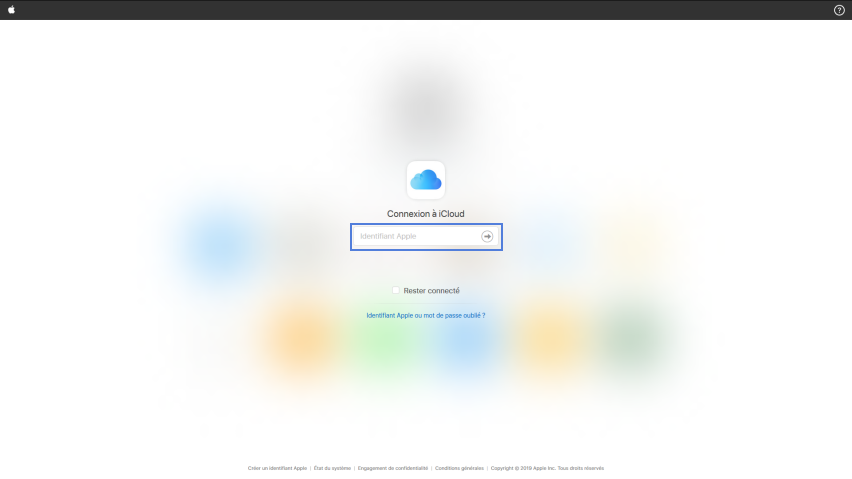


Renee iPassFix permet de régler de divers problèmes d’iPhone, comme le code oublié, les échecs de démarrage, les écrans noirs, le blocage sur le logo Apple, le redémarrage répété, etc.
- Interface facile à utiliser, la rendant accessible à tous les utilisateurs.
- Compatible avec tous les appareils iOS, y compris l’iPhone 7.
- Résout une série de problèmes du système iOS, y compris les problèmes liés au mot de passe.
- Fournit une solution sûre et sécurisée pour réinitialiser votre appareil sans avoir besoin d’un mot de passe.
Étape 1 : Téléchargez et installez Renee iPassFix sur votre ordinateur.

Supprimer le mot de passe Effacer le mot de passe de verrouillage même si l’appareil ne se démarre pas.
Régler les erreurs du système iOS iPhone et iPad se bloquent en mode de réinitialisation, de DFU, de redémarrage, etc.
Réinitialiser à l’état d’usine Remettre l’appareil à l’état d’origine en un clic au cas où l’appareil ne se démarre pas normalement.
Fonctionner sous Tout modèle d’iPhone, iPad et iPod Touch.
Compatible avec Les dernières versions du système iOS.
Supprimer le mot de passe Effacer le mot de passe de verrouillage en un clic
Régler les erreurs du système iOS iPhone et iPad se bloquent en mode de réinitialisation, de DFU, de redémarrage, etc.
Compatible avec Les dernières versions du système iOS et tout modèle d'appareil iOS.
TéléchargerTéléchargerTéléchargerDéjà 800 personnes l'ont téléchargé !



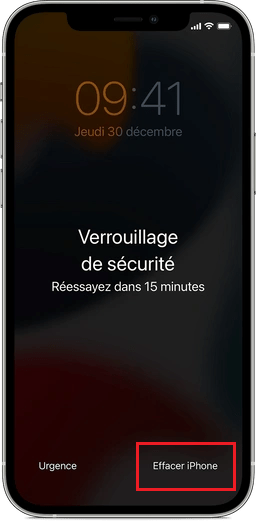
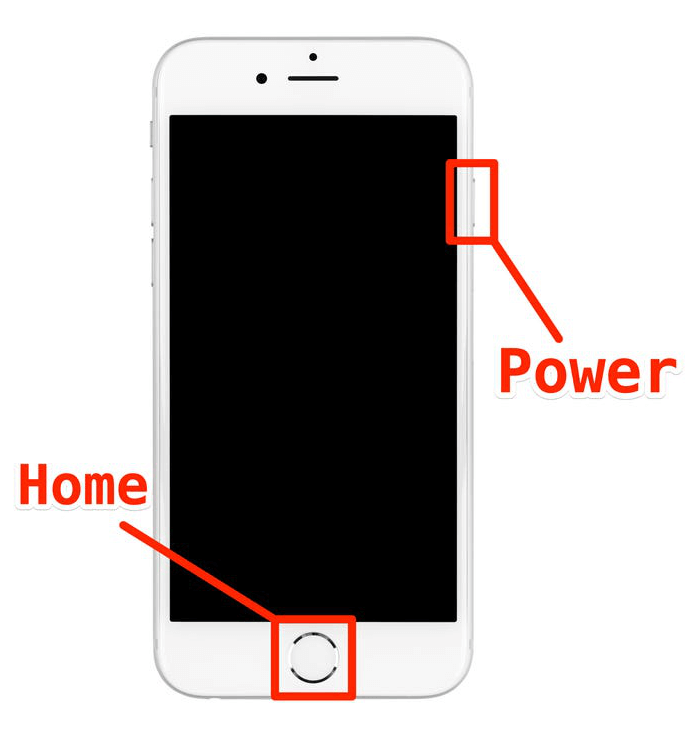
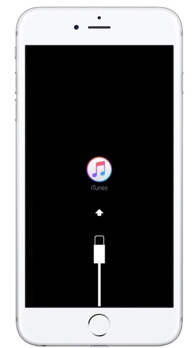

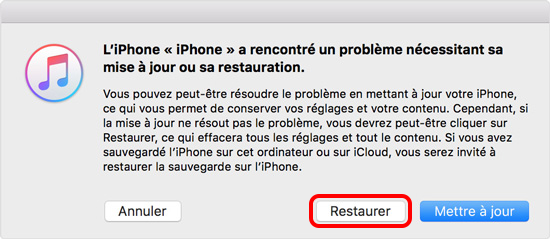
Articles concernés :
4 façons de réinitialiser iPhone 4 aux paramètres d'usine sans mot de passe
01-12-2023
Louis LE GALL : Vous avez des difficultés à réinitialiser votre iPhone 4/4s sans code d'accès ? Ne vous inquiétez pas, cet...
Le guide ultime : Réinitialiser iPhone 6 aux paramètres d'usine sans code d'accès ni iTunes
01-12-2023
Valentin DURAND : Apprenez les 3 différentes méthodes pour réinitialiser un iPhone 6 sans code d'accès. Choisissez la meilleure façon de...
Vous avez oublié votre code de temps d'écran ? Apprenez à réinitialiser votre iPhone sans ce code
06-03-2024
Adèle BERNARD : Vous avez oublié votre code d'accès à l'heure d'écran et vous êtes bloqué sur votre iPhone ? Ne...
Comment réinitialiser l'iPhone 8 sans code d'accès ni ordinateur ?
06-03-2024
Mathilde LEROUX : Dans cet article, nous allons explorer différentes méthodes pour réinitialiser un iPhone 8 sans avoir besoin d'un code...



